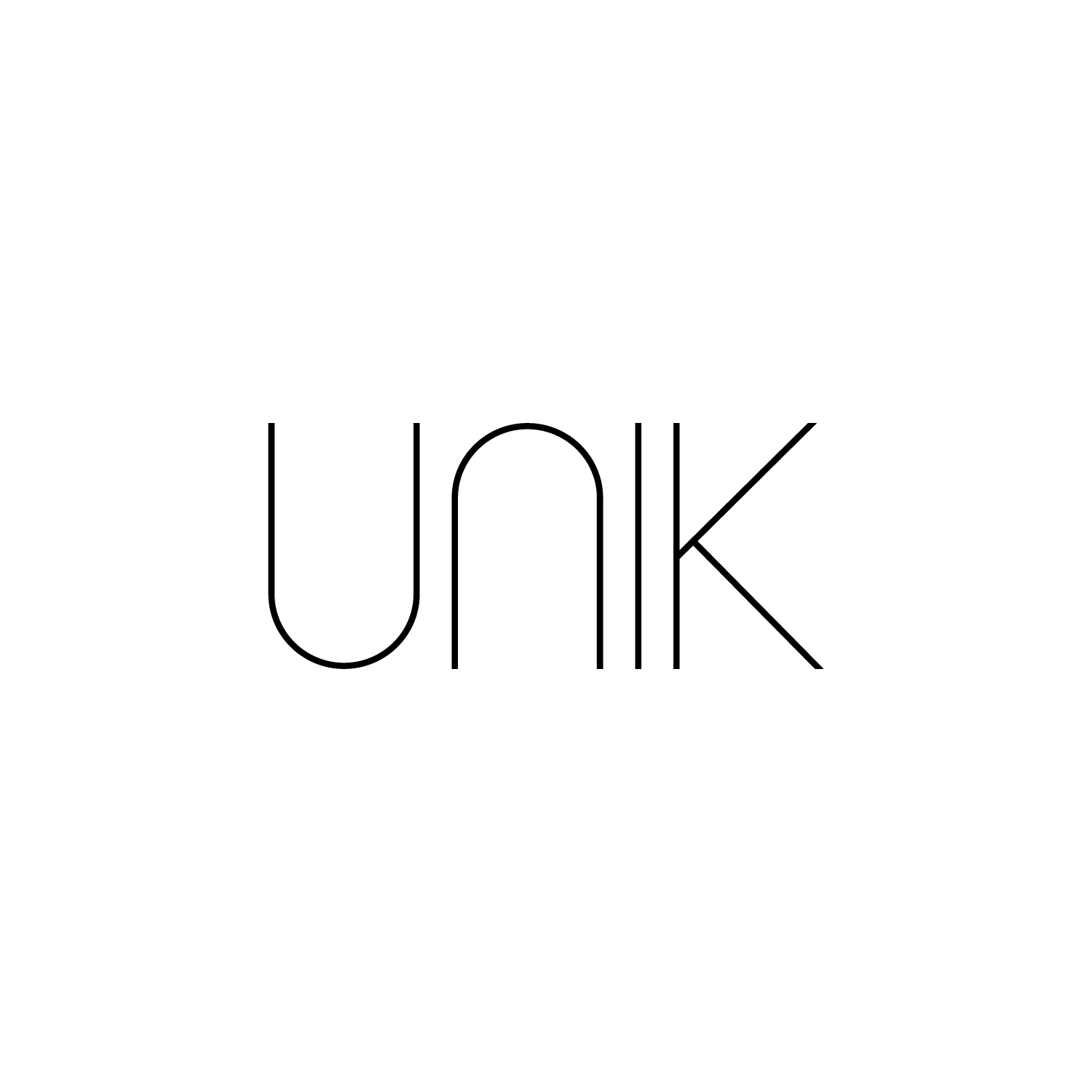レビューについて
各商品ページのレビュー入力フォームより、どなたでもレビューを投稿いただくことが可能です。レビューをご投稿いただきますとと、500円オフクーポンをプレゼントいたします。
*同一商品に対して複数回投稿があった際には、クーポンのプレゼントはされませんのでご注意ください。
<クーポンについて>
レビュー投稿後、レビューご記入時に記載していただいたメールアドレスに、クーポンメールをご送付致します。
○メール送信元:UNIK - 公式サイト<requests@judge.me>
○件名:【500円OFFクーポンプレゼント】レビューいただき、ありがとうございます!
*レビュー投稿クーポンは、ご利用期限はございません。
*セールまたは他のクーポンとの併用は出来ません。
- 注意事項 -
レビューご記入時に記載していただいたメールアドレスでのみ、クーポンがご利用いただけます。レビューのクーポンをご利用の際は、必ずレビューご記入時に記載していただいたメールアドレスをご精算時にご入力ください。
<レビュー管理ツールについて>
UNIK公式サイトでは、他のショップも横断した一つのレビュー管理プラットフォーム「Judge.me」を利用しております。Judge.meでは、それぞれのお客さまご自身のページがあり(Judge.meプロフィール)、プロフィール上で他のショップも含めて過去に投稿したレビューをご自身で管理することができます。レビューの信頼性を担保するために、メールアドレスによって一人のアカウントとして認識され、1つのメールアドレスに対して、1つの名前しか登録ができません。
*レビュー管理ツールの仕様上、投稿者として本名が表示される場合がございます。お名前・レビュー内容を変更する場合は下記「レビュー管理画面について」をご参照ください。
レビューの投稿と確認方法
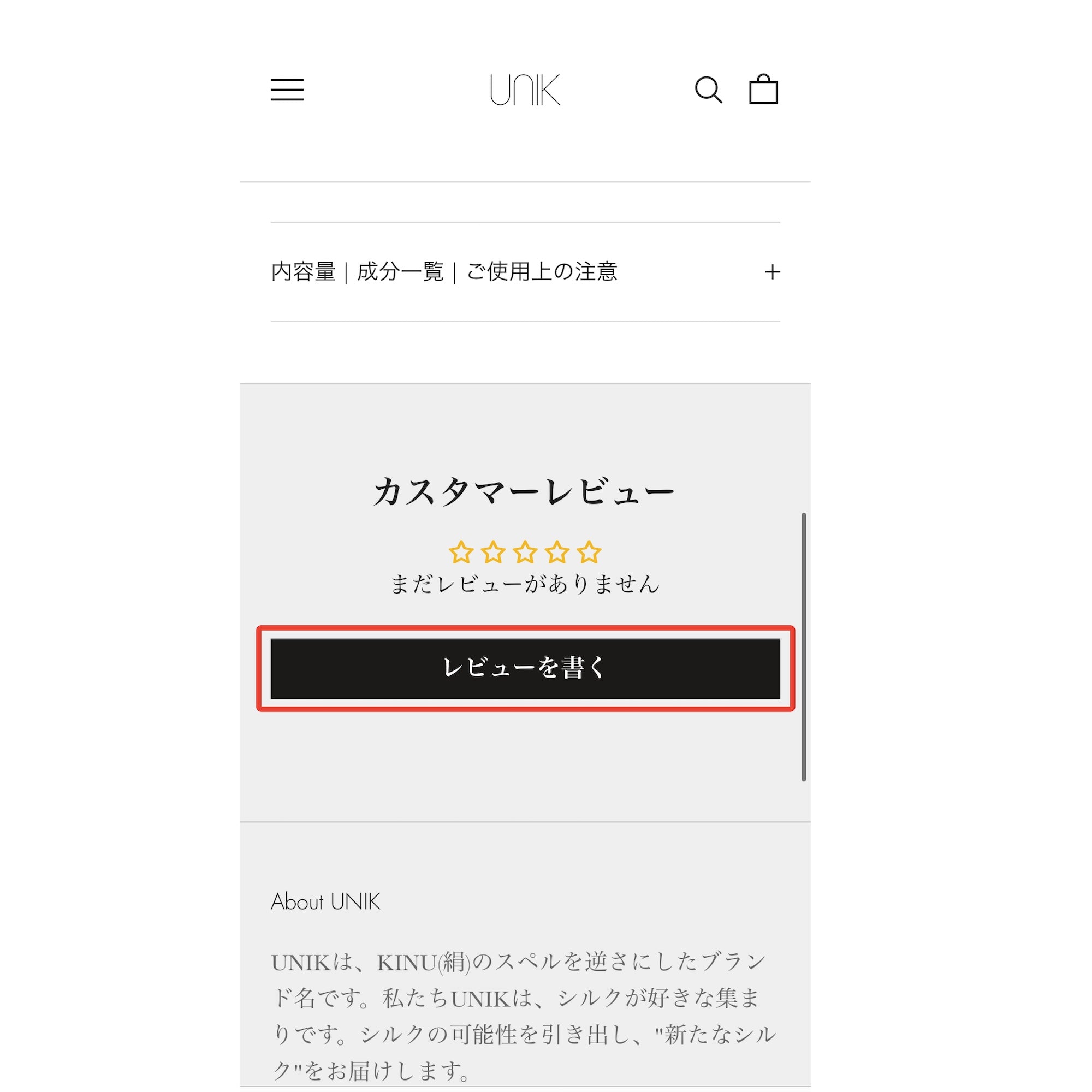
1.
製品ページ下部の「レビューを書く」をクリック。

2.
評価、レビュータイトル、レビュー、名前(ニックネームなど、公開されても良い名前を記載してください。)を記入し、「レビューを送信」をクリック。
*赤い矢印の部分をクリックすると、"匿名"を選択することもできます。
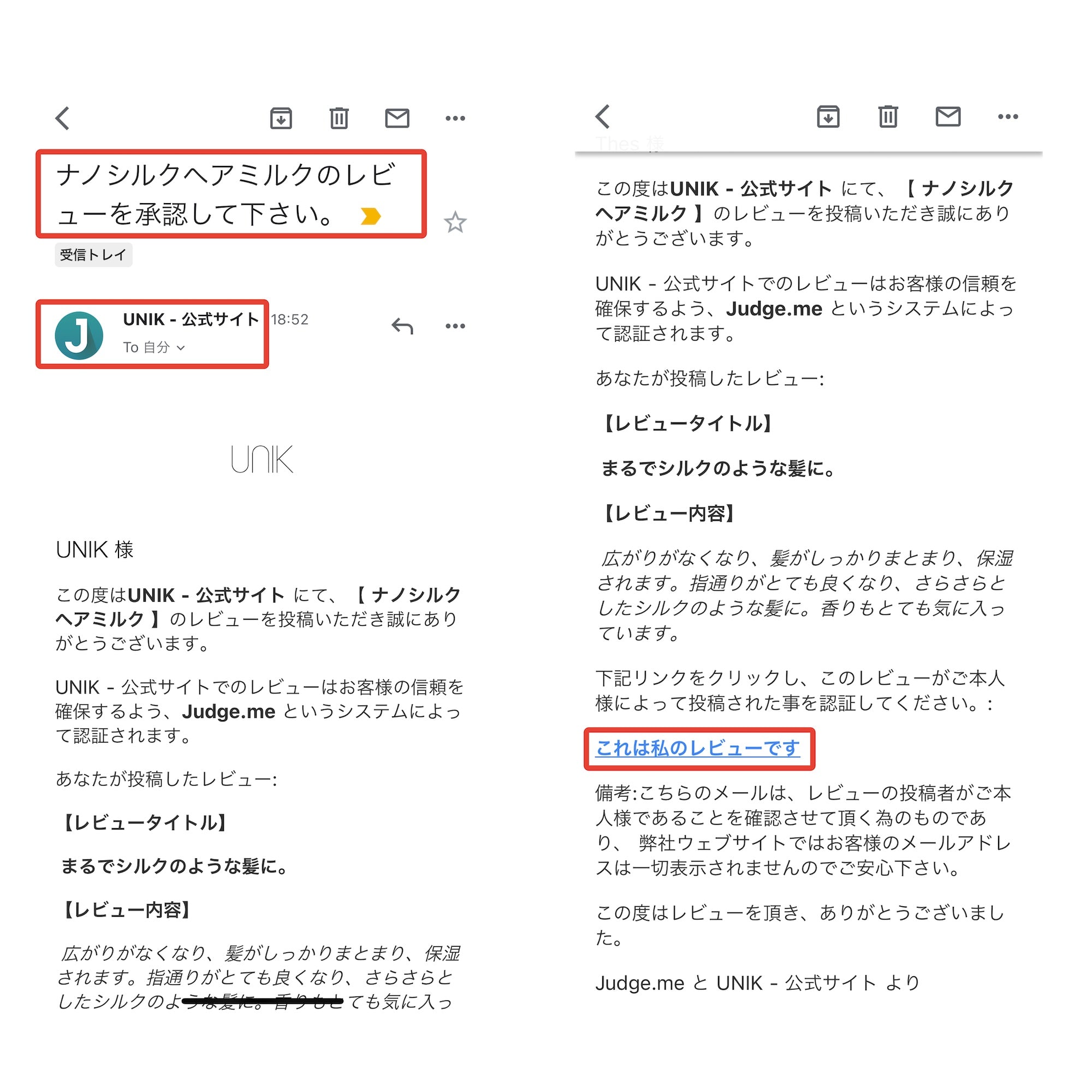
3.
レビュー投稿後に届いたメールを確認し、問題なければメール内「これは私のレビューです」をクリック。Judge.me(レビュー管理ツールのサイト)へアクセスします。
- メール送信元:UNIK - 公式サイト<support@judge.me>
- 件名:(該当の製品名)のレビューを承認してください。

4.
Judge.meへ入ります。(最初のポップアップは、無視していただいて構いません。)
名前を確認し、問題なければチェックを入れ、Confirmをクリック。これで公開される名前の設定、承認が完了になります。
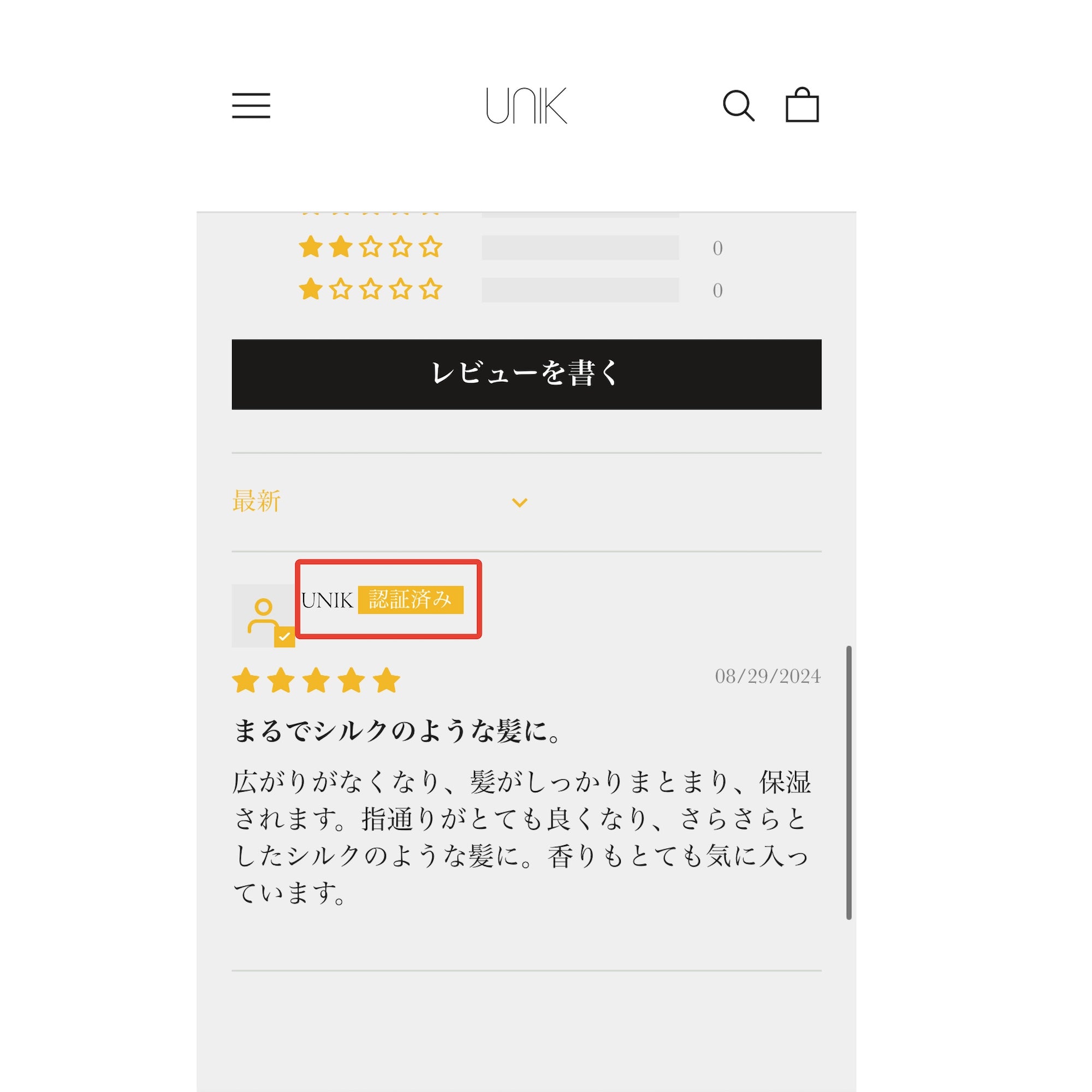
5.
UNIKのサイト上で、認証済みバッジが確認できれば完了です。
*過去にご利用いただいた他ショップにて、同じくJudge.me(レビュー管理ツール)を使用していた場合、過去に他ショップで設定した名前が反映されます。今回のレビュー入力フォーム上で入力されましても反映されませんのでご注意ください。
レビュー管理画面について
ご自身のレビュー内容の確認・変更・削除を行なうことができます。投稿者名(ニックネーム)もこちらより変更が可能です。
【サインイン方法】
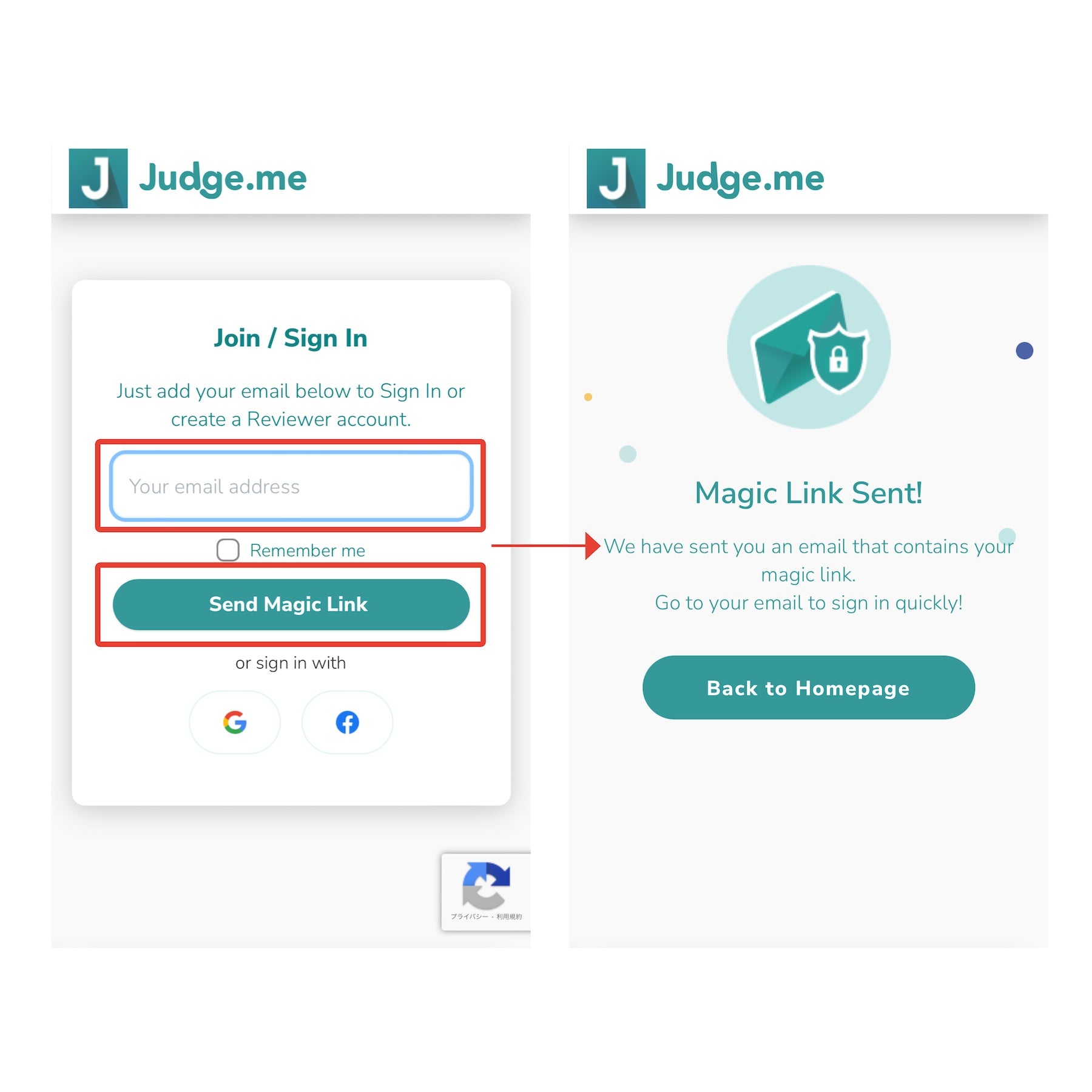
1.
こちらより、レビュー投稿時のメールアドレスを入力し、"Send Magic Link"をクリック。その後Judge.meより入力したメールアドレス宛にメールが届きます。
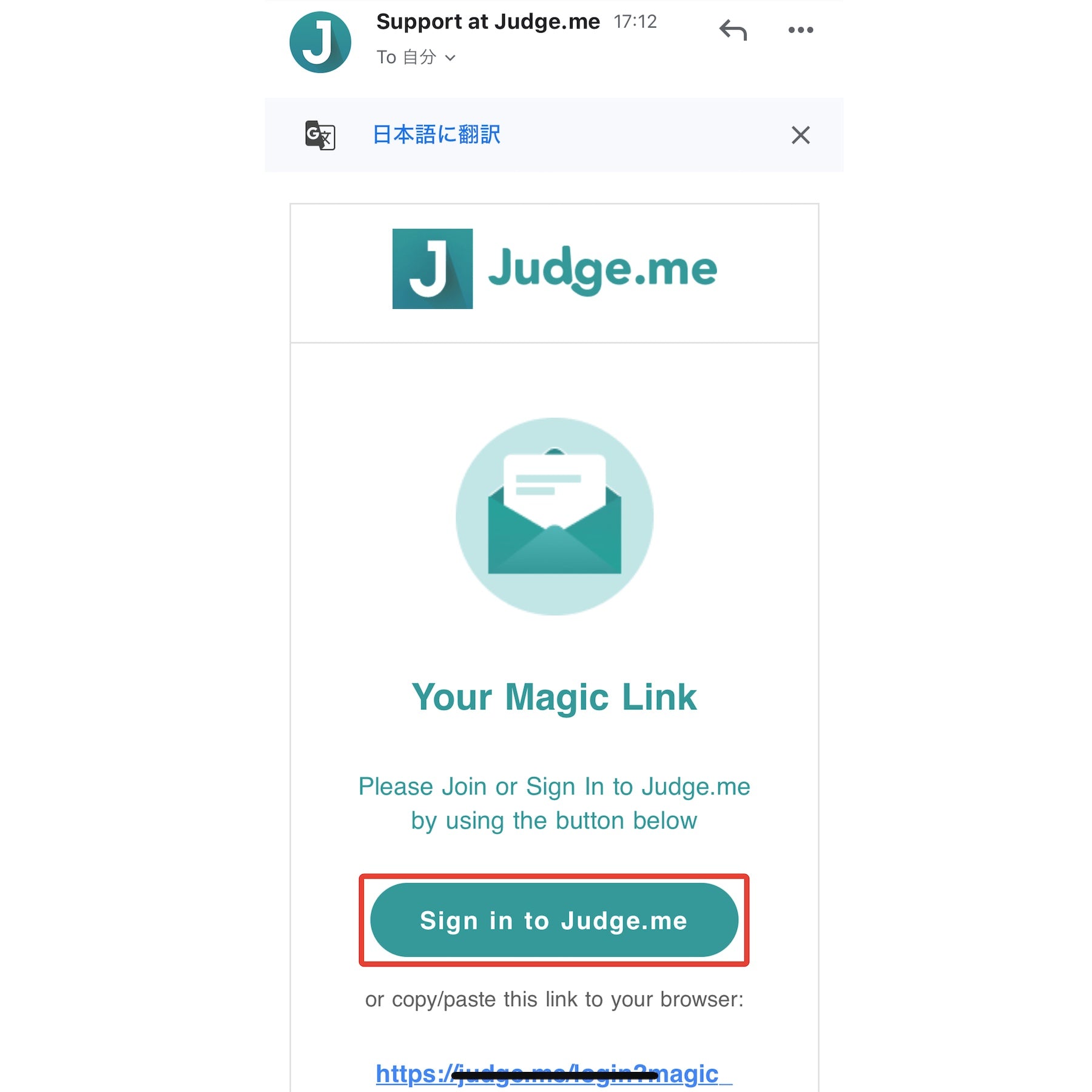
2.
入力したメールアドレス宛に届いたメールの"Sign in to Judge me"をクリックすれば、サインイン完了です。
【投稿者名の変更】
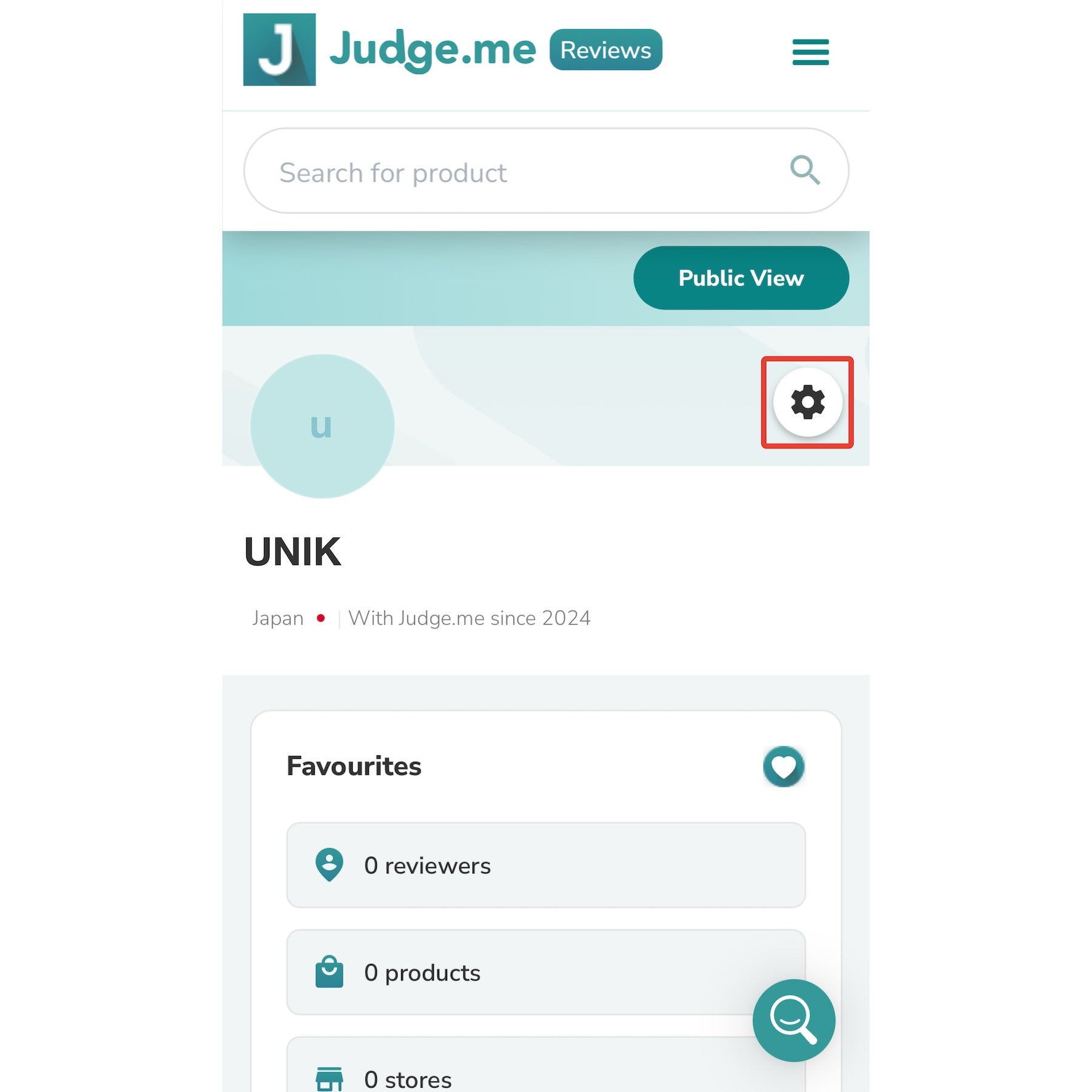
1.
サインイン後、氏名欄の横にある歯車マークをクリック。

2.
Parsonal info内の投稿者名を変更し、"Save changes"をクリックし完了。
*表示名が変更されてない場合は、ブラウザを更新して下さい。
【投稿内容の編集・削除】
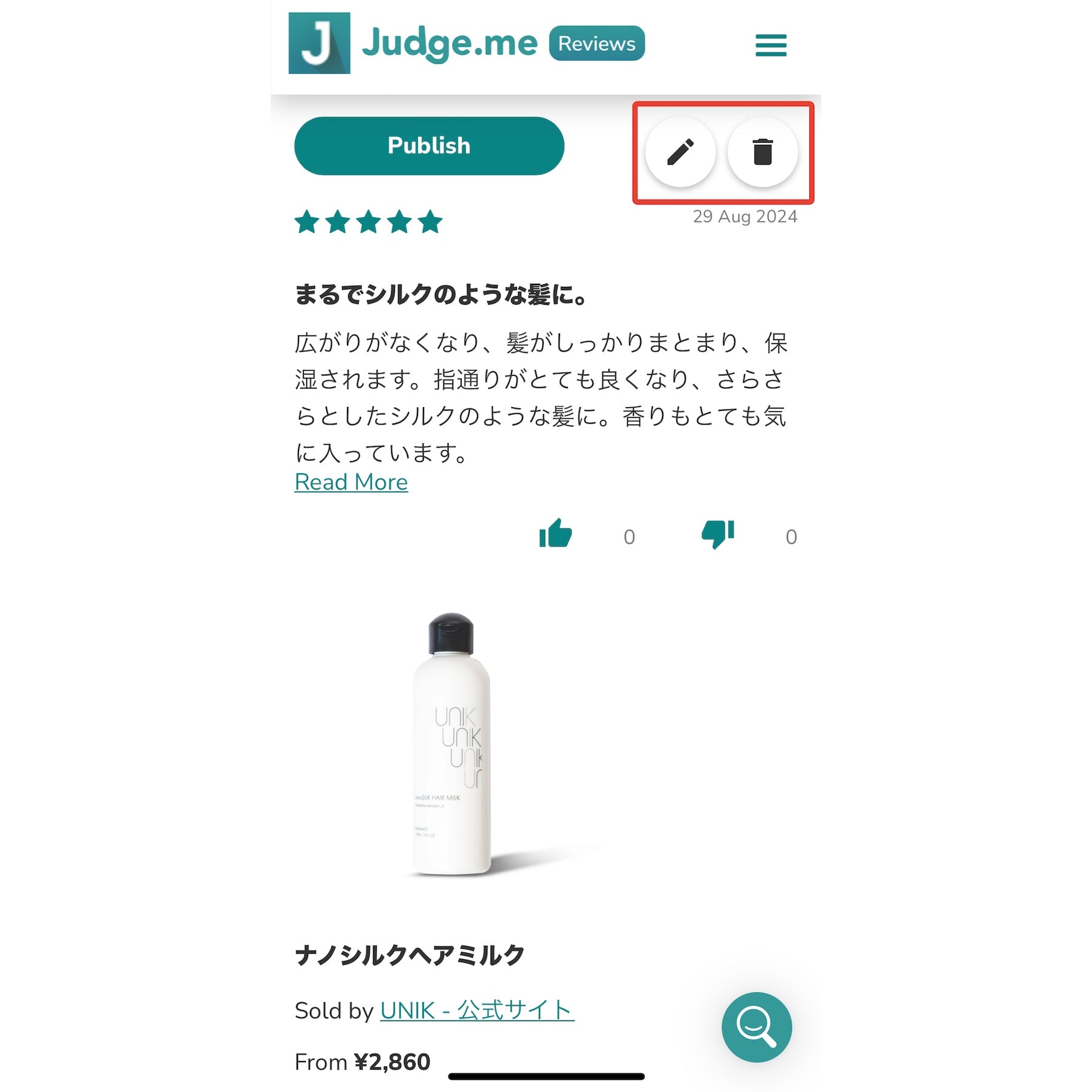
1.
サインイン後、編集したい投稿の鉛筆マークをクリック。削除したい場合はゴミ箱マークをクリック。
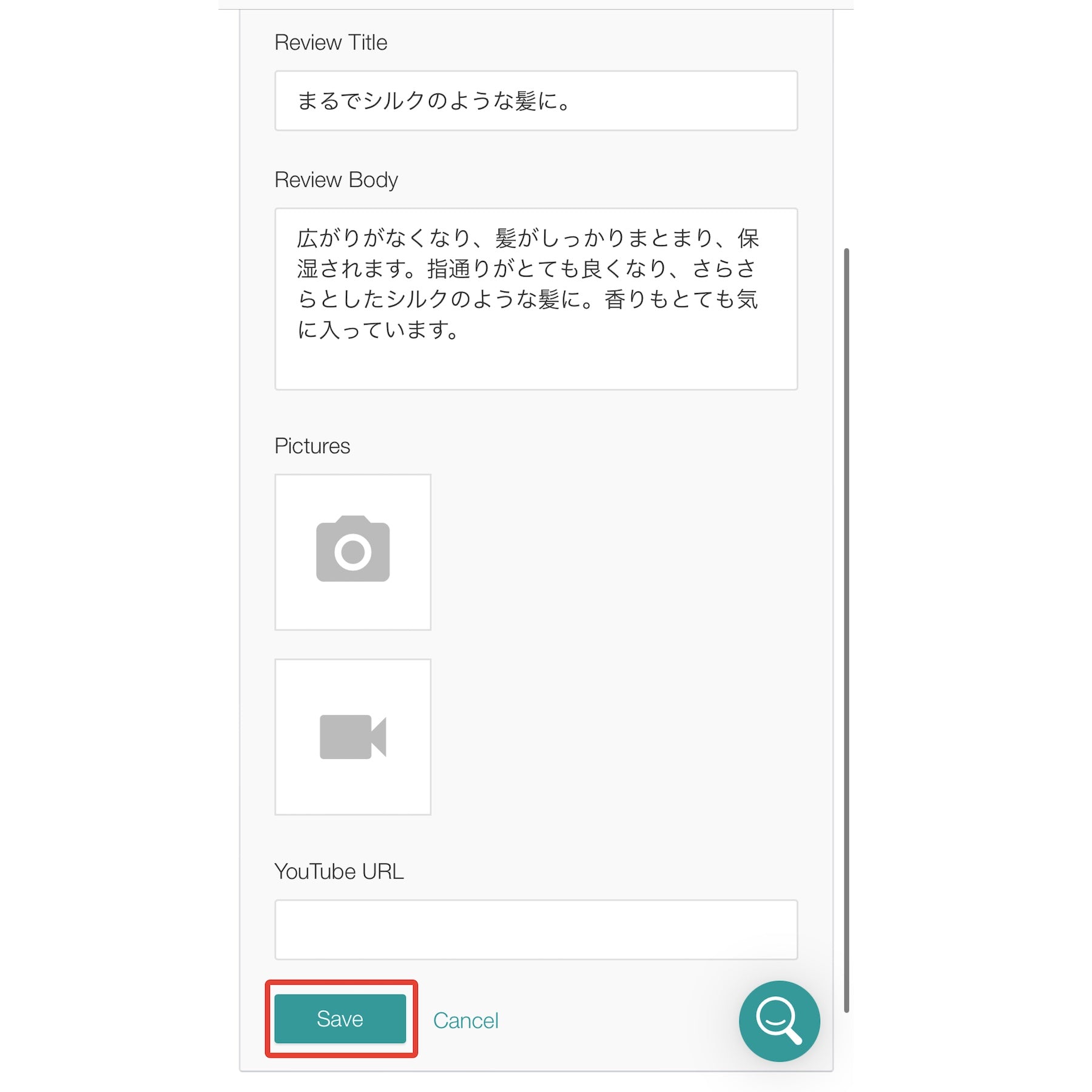
2.
編集したい内容を変更したら"Save"をクリックし完了。